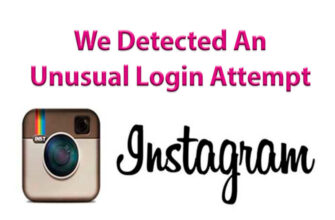Isi artikel:
Anda dapat memotong foto menjadi beberapa bagian untuk Instagram melalui komputer program dan aplikasi seluler. Menggunakan gambar split membuat pita, korsel, dan panorama yang tak berujung. Tergantung pada jumlah bagian yang dibuat pengguna.
Mengapa memotong foto di Instagram
Memilih format publikasi untuk jejaring sosial, kepada pemiliknya halaman layak untuk memperhatikan “pita tanpa akhir.” Itu gambar besar dibagi menjadi sembilan bagian. Bagian diterbitkan secara bertahap, membuat gambar di bagian: “My halaman “.
Opsi lain untuk menggunakan bagian gambar:
- membuat panorama. Ini adalah dua atau tiga foto yang diposting komidi putar;
- tambahkan ke korsel. Cocok untuk ulasan dan analisis terperinci item dalam gambar;
- permainan. Format publikasi tempat pemilik akan menyembunyikan bagian dari gambar dan minta pelanggan untuk menebak apa selanjutnya.
Untuk membagi foto menjadi 9 bagian dalam Intagram, pengguna Gunakan aplikasi dan program pihak ketiga untuk PC. Dengan bantuan mereka Anda dapat memilih jumlah item yang akan dibuat. Sedang bermain Market dan AppStore adalah produk perangkat lunak terpisah yang tersedia, dirancang khusus untuk “tape tak berujung”.
Kualitas bagian yang dipotong harus memenuhi standar snapshot. Artinya, ukuran gambar adalah 1080×1080. Jika tidak pengunjung pengguna dan profil akan menggantikan pixelation, blur dan penurunan kualitas foto secara umum.
Cara membagi foto menjadi 9 bagian untuk Instagram
Ada tiga cara untuk membagi foto menjadi beberapa bagian Instagram:
- Aplikasi: Photo Grid and Maker untuk Instagram.
- Program: Photoshop.
- Layanan: Imageonline.
Opsi terakhir tersedia baik dari perangkat seluler maupun dari sebuah komputer. Pengguna perlu pergi ke situs web layanan dan mengunduh snapshot.
Cara memotong snapshot menjadi sembilan bagian melalui imageonline:
- Buka layanan – klik: “Unduh file “.
- Tunjukkan jumlah bagian dalam lebar dan tinggi.


- Pilih format gambar setelah diedit.
- Klik: “OK” – dapatkan file.
-> Стикер чаты для Сторис Инстаграма
- Tidak menemukan jawaban? Ajukan pertanyaan, kami akan menyiapkan dan mengirimkan jawaban kepada Anda melalui email
- Pembaruan akun Instagram yang kuat
Sekarang gambar dapat diunduh ke smartphone atau langsung memposting di Instagram. Untuk mentransfer gambar ke telepon Anda, menggunakan Cloud Storage dengan sinkronisasi atau Kabel USB
Layanan kedua dengan fitur serupa adalah PostCron. Petunjuk tentang cara mengedit:
- Buka halaman layanan – unggah snapshot.
- Tentukan jumlah elemen – pindahkan jendela pemangkasan.
- Pisahkan gambar – ambil file.
Seperti pada metode sebelumnya, ini dapat dibagikan di komputer atau gunakan versi seluler situs tersebut.
Di komputer
Menggunakan Photoshop, pengguna dapat membagi gambar menjadi beberapa bagian. Kuantitas dapat ditentukan, terlepas dari ukuran gambar.
Cara membagi foto melalui Photoshop:
- Buka program – File – Buka.
- Alat: Bingkai – tombol kanan mouse – Memotong.

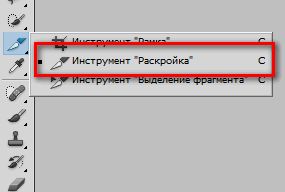
- Klik RMB pada gambar – Bagikan fragmen.

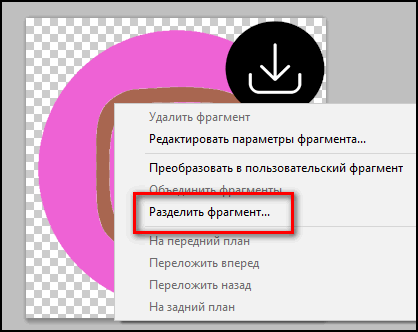
- “Bagi secara horizontal” dan “Vertikal” – menunjukkan kuantitas “3”.
- File – Simpan untuk.
Pengguna menunjukkan lokasi di repositori tempat semua file akan muncul. untuk posting lebih lanjut di jejaring sosial. Untuk mempublikasikan ke Instagram: gunakan aplikasi Instagram untuk Windows 10, atau melalui kabel USB ke smartphone.
Selain menambahkan jumlah elemen, Anda dapat menentukan ukurannya setiap bagian. Di bagian: “Memotong” bersama menunjukkan kuantitas, Anda harus memasukkan parameter ukuran sesuai dengan piksel.
Di telepon
Menggunakan aplikasi Grid Maker, Anda dapat membagi foto menjadi dua bagian untuk Instagram. Juga tersedia pengaturan untuk membuat 6, 9 dan 12 elemen. Petunjuk cara memotong foto:
- Unduh dan instal aplikasi dari Play Market atau AppStore
- Buka – Pilih file dari Galeri.

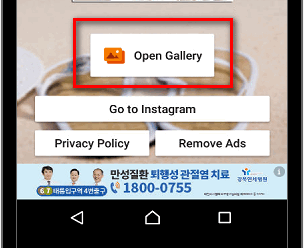
- Tentukan ukuran dari bawah (9 bagian – 3 oleh 3).

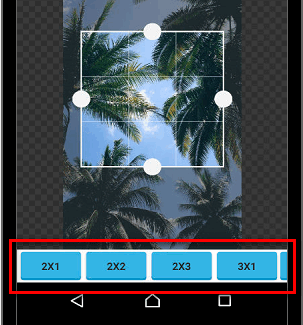
- Klik: “Selesai” – dapatkan masing-masing bagian gambar di telepon.
-> Все способы монетизации Инстаграм аккаунта
Semua item yang dibuat akan muncul di Galeri Perangkat Seluler, di mana mereka dapat dipublikasikan ke halaman. Dalam pengaturan aplikasi Anda dapat menentukan bagian mana yang harus disimpan. Di halaman “Simpan”, di atas setiap digit masih satu bidang untuk tanda. Setelah dipilih, pengguna hanya akan menerima yang diperlukan bagian dari gambar.
Tanpa seleksi, semua elemen akan disimpan. Di Camera Roll mereka muncul dalam urutan: di awal gambar pertama dan kesembilan – yang terakhir.
Cara memposting 9 bagian foto di Instagram
Jika pengguna berbagi foto di telepon, maka bagian-bagiannya akan menjadi diatur dalam urutan: dimulai dengan yang pertama. Ini berarti dan memposting di Instagram Anda harus dari tepi kanan bawah. Jika sebelum menambahkan tidak ada gambar lain di profil – gambar akan ditempatkan di video gambar tunggal. Dianjurkan agar jumlah yang diposting sebelumnya posting bahkan dan tidak mengganggu yang baru, dalam bentuk “tak ada habisnya” Kaset.
Cara mengunggah foto ke Instagram:
- Buka Instagram – masuk.
- Buat publikasi – pilih yang pertama dari Galeri gambar yang dipangkas.
- Tempatkan di halaman.
Foto dapat dipublikasikan secara bersamaan atau secara bertahap diposkan setiap elemen, 3 atau 6 elemen. Potong foto menjadi beberapa bagian Instagram dan posting itu mungkin dan melalui fungsi standar aplikasi. Saat menyimpan, tulisan muncul: Ikon Bagikan dan Instagram.